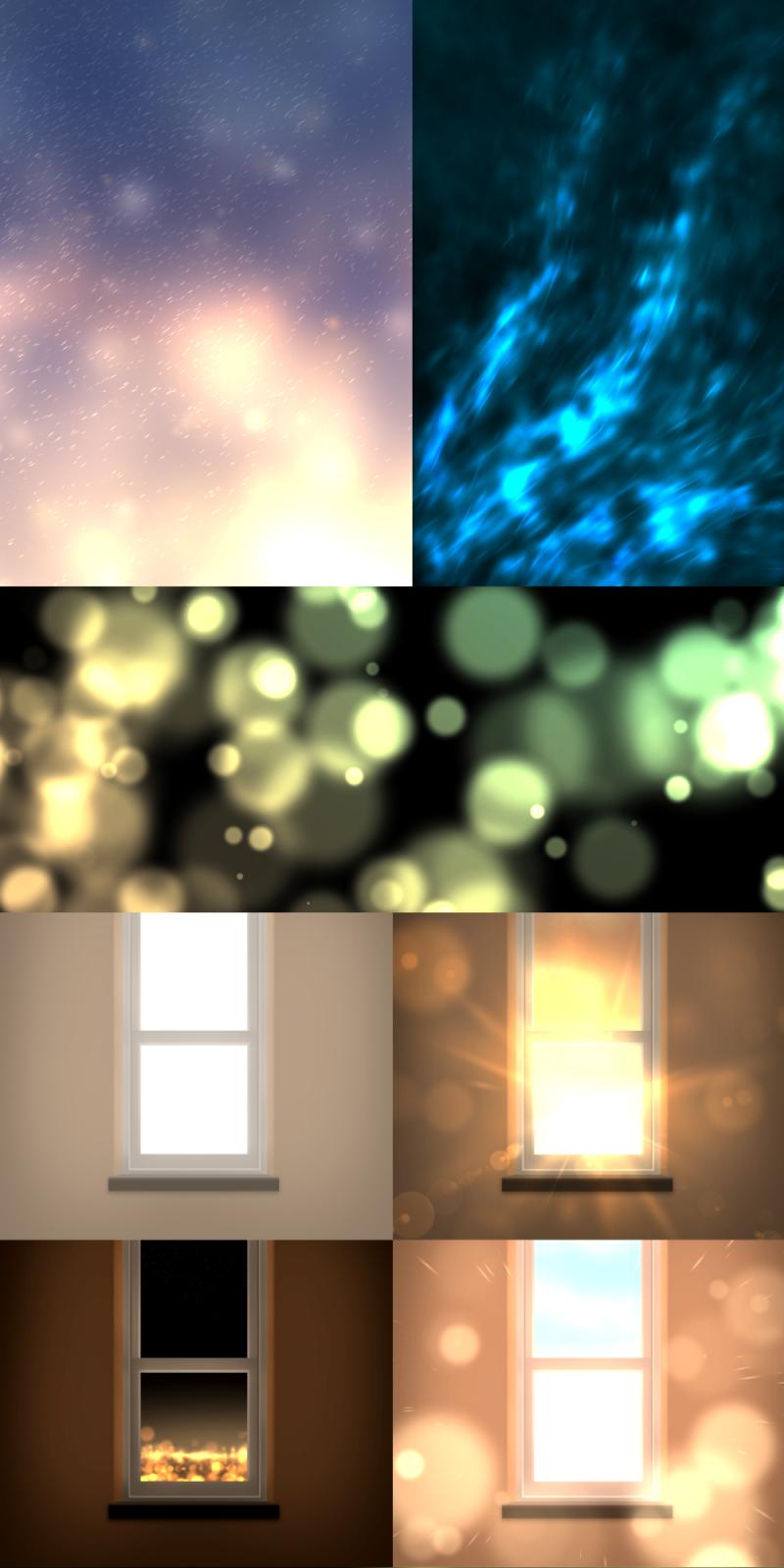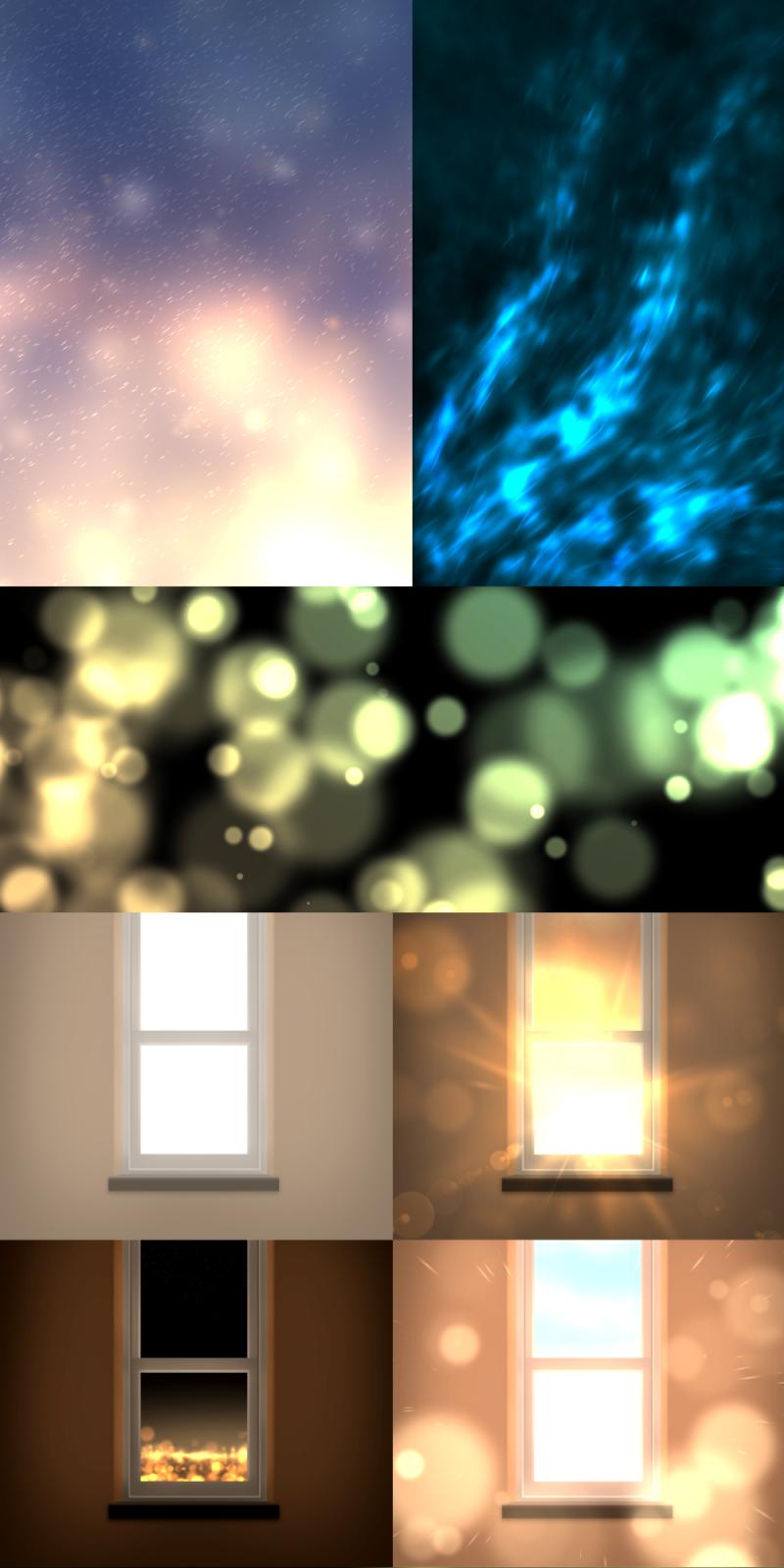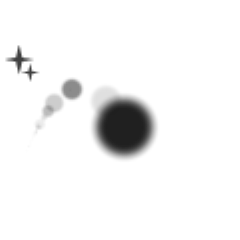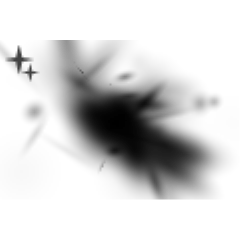Parce que j’utilise la forme de pointe Cristablasi « Circulaire », je peux choisir la dureté d’un flou doux à celui dont la forme est claire.
Vous pouvez l’utiliser sélectivement à votre goût.
Ajouté 1/6 brosses deux points.
Étant donné qu’il s’agit du même pinceau de réglage, à l’exception du pinceau ajouté, le DL doit auparavant DL un pinceau supplémentaire.
Parce qu’il s’agit d’un pinceau qui assume l’effet de lumière, il crée un calque sur la couche d’image d’origine, change les paramètres du calque pour « dodge (Light) », « Addition (light) », et l’émet magnifiquement lors du dessin.
Si le calque d’image d’origine est proche du noir et n’émet pas bien, une fois que vous créez un calque normal, puis dessinez-le, copiez le calque et modifiez les paramètres du calque pour « esquiver » ou « Ajouter (lumière) » et il émet du feu.
1
Après avoir créé une nouvelle couche sur un fond noir, il dessine avec un pinceau.
2
Vous copiez un calque dessiné à l’aide d’un pinceau à partir d’un état de 1, puis modifiez les paramètres du calque.
Gauche: « Addition (Émission de lumière) »
Droite: « dodge (Light Émettant) »
3
À partir de l’état de « », la propriété de couche « ffet de bordure » → « er frontalière de l’eacolor » est définie, le calque est copié et les paramètres du calque sont modifiés.
Configuration de la couche (à partir du bas) : un fond noir, un calque dessiné avec un pinceau et deux copies des couches copiées.
Dans le calque copié
Sous: « Bibbit Light »
Haut: Gauche « Ajouter (lumière) » Droite « dodge (Light Émettant) »
Et prêt.
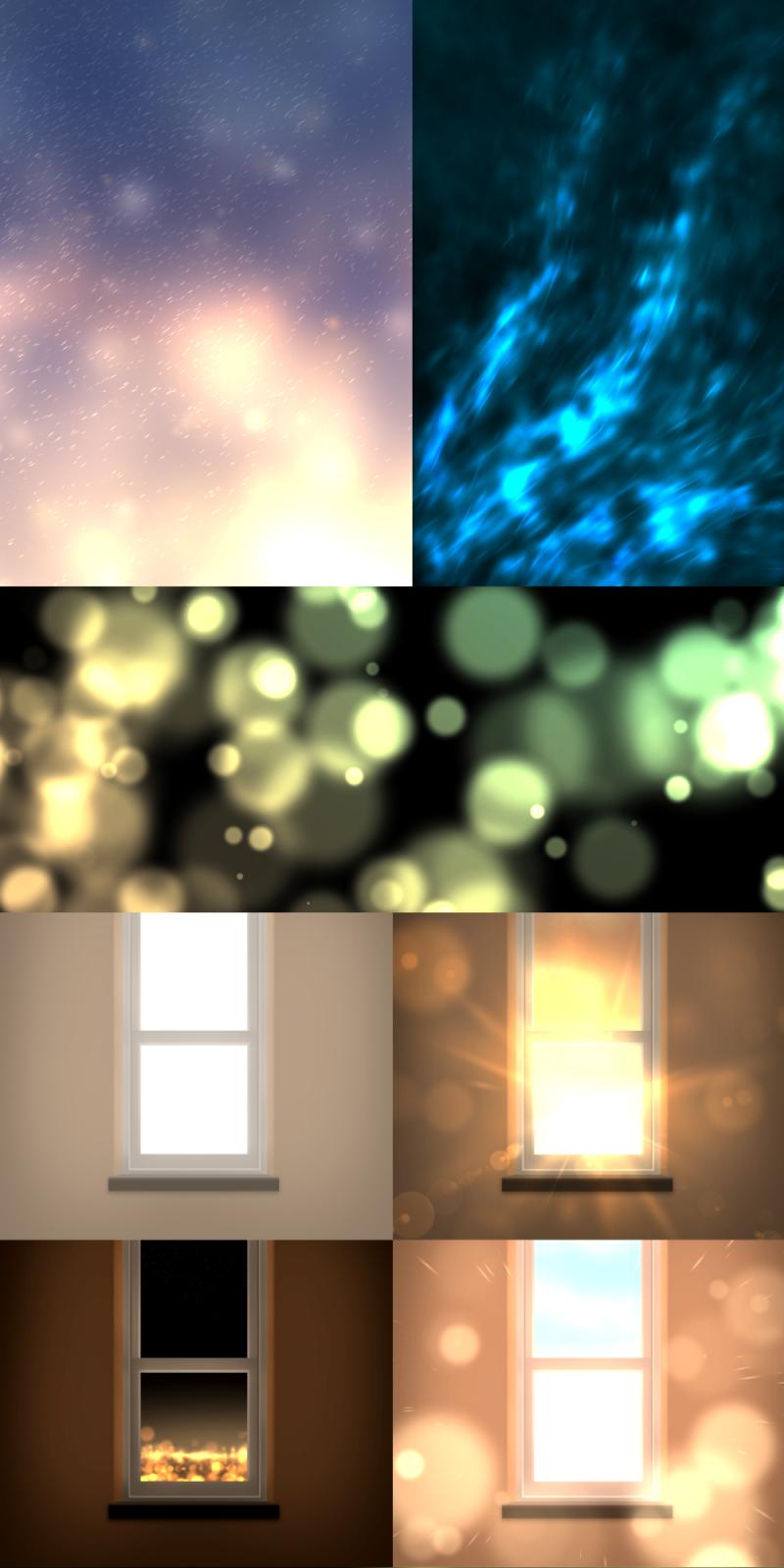
L’utilisation de ce pinceau pour l’image peut également représenter des effets comme la poussée de lentille.
Taille de brosse de valeur initiale 2000px.
Veuillez l’utiliser pour passer à un paramètre de préférence tel que « propriété de l’outil » et « détail de sous-outil ».
Quand j’ai fait un pinceau comme l’évasée lentille moi-même, la forme de pointe Cristablasi « circulaire » était si agréable à l’extérieur, j’ai essayé de publier ce pinceau.
1/6 Mise à jour
Brosses ajouté deux points.
Le pinceau que j’ai ajouté est le type qui peut jouer comme des feux d’artifice.
Vous pouvez dessiner l’effet de la lumière, et dessiner un feu d’artifice simple en combinaison avec la brosse qui est up d’abord.
S’il vous plaît n’hésitez pas à l’utiliser à votre goût.
C’est le pinceau à partir duquel le pinceau à effet de lumière est né.
Brosse à flare LENS
https://assets.clip-studio.com/ja-jp/detail?id=1732480
クリスタブラシ先端形状「円形」を使用してますので、柔らかいボケたものから形がはっきりしたもの迄硬さが選べます。
好みに合わせて使い分ける事が出来ます。
1/6 ブラシ二点追加しました。
追加ブラシ以外は同じ設定ブラシですので、先にDLされた方は追加ブラシをDLしてください。
光効果を想定しているブラシなので、元画像レイヤーの上に一枚レイヤーを作成し、レイヤー設定を「覆い焼き(発光)」「加算(発光)」に変更してから描画すると綺麗に発光します。
元画像レイヤーが黒に近いと上手く発光しない場合、一度普通のレイヤーを作成してから描画、そのレイヤーをコピーしてレイヤー設定を「覆い焼き(発光)」「加算(発光)」どちらかに変更すると発光します。
1
黒背景の上に新規レイヤー作成後、ブラシで描画しています。
2
「1」の状態からブラシで描画したレイヤーをコピーした後、レイヤー設定を変更しています。
左:「加算(発光)」
右:「覆い焼き(発光)」
3
「1」の状態から「レイヤープロパティ」の「境界効果」→「水彩境界」と設定、そのレイヤーをコピー、レイヤー設定を変更しています。
レイヤー構成(下から順):黒背景、ブラシで描画したレイヤー、コピーしたレイヤー二枚。
コピーしたレイヤーの内
下:「ビビットライト」
上:左「加算(発光)」右「覆い焼き(発光)」
と設定しています。
画像にこのブラシを使うとレンズフレアのような効果も表現できます。
初期値ブラシサイズ2000pxになってます。
「ツールプロパティ」「サブツール詳細」などで好みの設定に変更して使用してください。
レンズフレアのようなブラシを自作した時に、クリスタブラシの先端形状「円形」が思いの外使い勝手が良かったので、このブラシを公開してみました。
1/6更新
ブラシ二点追加しました。
追加したブラシは花火のように弾けるタイプです。
先にUPしているブラシと組み合わせて光のエフェクトを描いたり、簡易的な花火を描けたり出来ます。
こちらもご自由に好みに合わせて使用してください。
「光効果ブラシ」が生まれる元となったブラシです。
「レンズフレアブラシ」
https://assets.clip-studio.com/ja-jp/detail?id=1732480